


使用高级模式选项卡以在扫描时指定色彩模式、输出分辨率、图像亮度及色调等。
要一次扫描多个文档,请参见“使用ScanGear(扫描仪驱动程序)一次扫描多个文档”。
请参见“在高级模式下从自动输稿器扫描多个文档”以扫描放置在自动输稿器上的多个文档。
 重要事项
重要事项可能无法正确扫描以下类型的文档。 在这种情况下,单击工具栏上的 (缩略图)以切换到完整图像视图并扫描。
(缩略图)以切换到完整图像视图并扫描。
背景发白的照片
打印在白纸上的文档、手写文本和名片等
薄的文档
厚的文档
可能无法正确扫描以下类型的文档。
小于1.2英寸(3厘米)见方的文档
剪切成各种形状的照片
将文档放置在稿台上,然后启动ScanGear(扫描仪驱动程序)。
单击高级模式选项卡。
选项卡切换至高级模式。
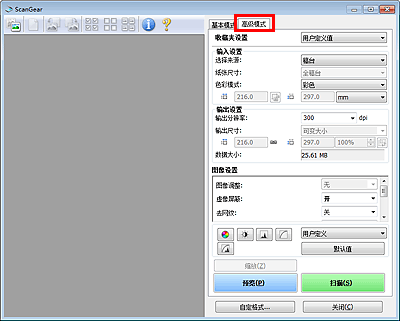
 注释
注释转换模式时,不会保持设置。
根据文档或用途设置输入设置。
单击预览。
预览图像出现在预览区域中。
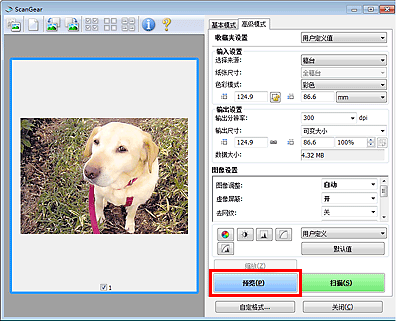
设置输出设置。
根据需要调整裁剪框(扫描区域)、修正图像及调整色彩。
单击扫描。
扫描开始。
 注释
注释单击 (信息)以打开对话框并检查当前扫描设置(文档类型等)。
(信息)以打开对话框并检查当前扫描设置(文档类型等)。
扫描后的ScanGear响应可以在自定格式对话框的扫描选项卡上的扫描完后 ScanGear 对话框状态中进行指定。
页首 |